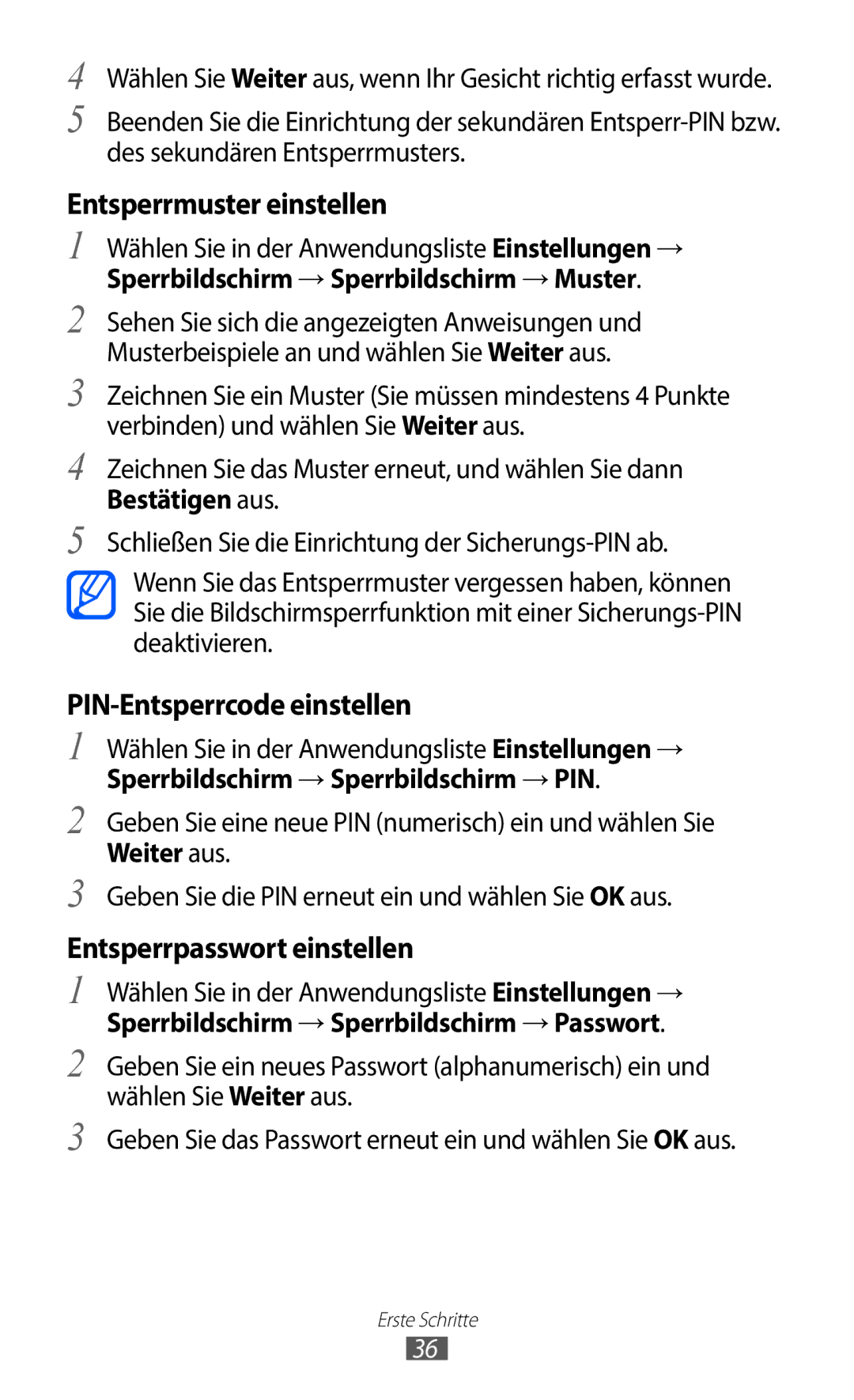4
5
Wählen Sie Weiter aus, wenn Ihr Gesicht richtig erfasst wurde.
Beenden Sie die Einrichtung der sekundären
Entsperrmuster einstellen
1
2
3
4
5
Wählen Sie in der Anwendungsliste Einstellungen →
Sperrbildschirm →Sperrbildschirm →Muster.
Sehen Sie sich die angezeigten Anweisungen und Musterbeispiele an und wählen Sie Weiter aus.
Zeichnen Sie ein Muster (Sie müssen mindestens 4 Punkte verbinden) und wählen Sie Weiter aus.
Zeichnen Sie das Muster erneut, und wählen Sie dann Bestätigen aus.
Schließen Sie die Einrichtung der
Wenn Sie das Entsperrmuster vergessen haben, können Sie die Bildschirmsperrfunktion mit einer
PIN-Entsperrcode einstellen
1
2
3
Wählen Sie in der Anwendungsliste Einstellungen →
Sperrbildschirm →Sperrbildschirm →PIN.
Geben Sie eine neue PIN (numerisch) ein und wählen Sie Weiter aus.
Geben Sie die PIN erneut ein und wählen Sie OK aus.
Entsperrpasswort einstellen
1
2
3
Wählen Sie in der Anwendungsliste Einstellungen →
Sperrbildschirm →Sperrbildschirm →Passwort.
Geben Sie ein neues Passwort (alphanumerisch) ein und wählen Sie Weiter aus.
Geben Sie das Passwort erneut ein und wählen Sie OK aus.
Erste Schritte
36